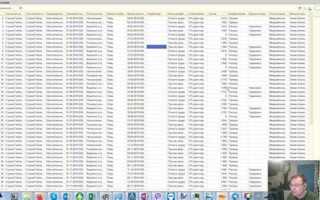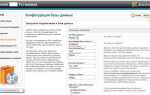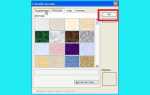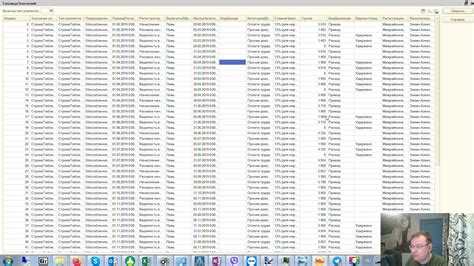
Чтобы увидеть результат запроса, необходимо установить точку останова на строке, где вызывается метод Выполнить(), и запустить отладку. После остановки выполнения в этом месте, в окне переменных будет доступен объект типа РезультатЗапроса. Его можно раскрыть и изучить содержимое через свойства Выбрать() или Выгрузить().
При использовании метода Выгрузить() удобно оценивать итоговую выборку в виде массива структур. Это особенно полезно при отладке агрегаций и группировок. Метод Выбрать() позволяет просмотреть данные построчно – важно не забыть про необходимость вызова Следующий() в цикле или вручную при просмотре в окне выражений.
Если запрос содержит временные таблицы, имеет смысл установить точки останова внутри текста запроса, в области, создающей временную таблицу, и последовательно отслеживать содержимое каждого этапа через подзапросы. Для этого можно временно разбить единый запрос на несколько, сохранив логику формирования данных.
Рекомендуется использовать настройку «Показывать значения в отладчике» для выражений запроса, чтобы сразу видеть результат вычислений выражений и ссылок. Это значительно упрощает анализ сложных запросов с вычисляемыми полями и условиями отбора.
Как открыть отладчик и запустить выполнение запроса

Откройте конфигуратор, загрузите нужную конфигурацию и перейдите в раздел «Сервис» → «Отладка» → «Установить соединение с клиентом». Выберите активный сеанс, с которым будет вестись отладка, и нажмите «ОК».
Убедитесь, что в точке входа в код установлена точка останова – щелкните по левой границе строки с нужным оператором. Точка останова отобразится красным кружком.
Для выполнения запроса создайте обработку или используйте существующий модуль. Вставьте код запроса с использованием объекта Запрос. Пример:
Запрос = Новый Запрос;
Запрос.Текст = "ВЫБРАТЬ Справочник.Номенклатура.Наименование ИЗ Справочник.Номенклатура";
Результат = Запрос.Выполнить();Запустите клиент 1С в режиме «Толстого клиента» или «Управляемого приложения» в зависимости от типа конфигурации. Совершите действие, вызывающее выполнение запроса. Управление перейдёт в отладчик, когда будет достигнута точка останова.
Используйте команды «Шаг с заходом» (F11), «Шаг с выходом» (Shift+F11) и «Шаг без захода» (F10) для построчного анализа. Чтобы сразу выполнить запрос и перейти к просмотру результата, используйте F9.
Для просмотра содержимого переменных, включая результат выполнения запроса, наведите курсор на переменную или используйте окно «Локальные переменные». Для доступа к структуре результата – метод Выбрать() и перебор записей в цикле.
Где искать таблицу результатов запроса в окне отладки
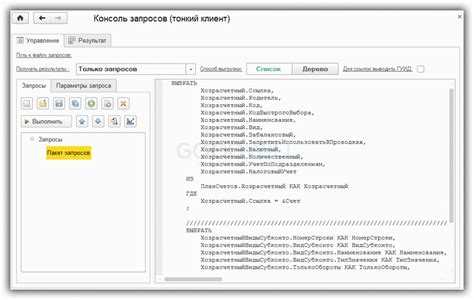
Кликни по значку раскрытия рядом с этой переменной. Внутри будет доступен метод Выбрать() или коллекция Выборка. Чтобы увидеть строки результата, вызови метод Выгрузить() или добавь его в выражение напрямую: РезультатЗапроса.Выбрать().Выгрузить(). После этого отладчик отобразит содержимое в табличном виде.
Если используется метод Выполнить() у объекта запроса, то результат нужно сохранить в переменную и уже её анализировать. Без этого таблица результатов будет недоступна в окне отладки.
Также проверь закладку Стек вызовов, если переменная с результатом запроса не отображается в текущем контексте. Переключись на нужный уровень стека, где результат был получен.
Для массивов и других коллекций, полученных из запроса, необходимо вручную раскрыть элементы. Это особенно актуально при использовании Выгрузить() или Выбрать() с последующей обработкой выборки в коде.
Отображение временных таблиц и вложенных запросов
Для просмотра содержимого временной таблицы необходимо развернуть соответствующий узел дерева. Если таблица не используется явно в основном запросе, но создаётся и применяется внутри вложенных конструкций, она будет доступна только в пределах этих вложений. В таких случаях отладчик показывает точку её создания и все места использования.
Вложенные запросы в отладчике представлены в иерархической форме. Каждый подзапрос отображается под тем элементом, в котором он используется. Это может быть либо поле выборки, либо источник данных. Имя подзапроса совпадает с его псевдонимом в основном тексте запроса.
Важно: при использовании вложенных запросов с параметрами, отладчик отображает не только структуру, но и значения параметров на момент выполнения. Это позволяет точно определить, почему запрос возвращает тот или иной результат.
Вложенные запросы, определённые через ОПРЕДЕЛИТЬ, можно анализировать отдельно. После выполнения основного запроса они отображаются в разделе «Временные таблицы», даже если вложены в другие временные таблицы.
Пример отображения структуры:
| ОсновнойЗапрос |
| ├── ВременнаяТаблица1 (ОПРЕДЕЛИТЬ) |
| │ └── Подзапрос1 |
| │ └── ВременнаяТаблица2 |
| └── ОсновнойРезультат |
Для сложных вложенных структур рекомендуется включить отображение SQL-текста через команду контекстного меню. Это позволит сопоставить логические блоки запроса с их реализацией в отладчике.
Как использовать точки останова для анализа запроса
Установите точку останова в модуле, где формируется или выполняется запрос. Это может быть процедура с методом Выполнить() или блок, возвращающий результат через Запрос.Выполнить().Выгрузить().
После установки точки останова запустите отладку. При срабатывании точки проверьте содержимое объекта Запрос.Текст – это позволит увидеть итоговую строку SQL перед выполнением. Для этого в окне «Переменные» откройте соответствующую переменную и скопируйте значение в текстовый редактор для анализа.
Если запрос содержит параметры, проверьте объект Запрос.Параметры. Убедитесь, что все значения инициализированы корректно и соответствуют предполагаемым типам. Ошибки и неожиданное поведение часто связаны именно с параметрами.
Чтобы проанализировать результат запроса, после вызова метода Выполнить() исследуйте полученный объект РезультатЗапроса. Для этого можно добавить дополнительную точку останова сразу после выполнения запроса и изучить данные в окне «Переменные».
Если используется временная таблица или вложенные запросы, установите точку останова перед формированием соответствующего текста запроса. Это даст возможность проверить корректность конструкции до выполнения.
Для пошагового анализа используйте сочетание F10 и F11. Это позволит отслеживать порядок выполнения выражений, особенно в случаях, когда текст запроса собирается динамически.
Проверка значений параметров запроса в момент выполнения
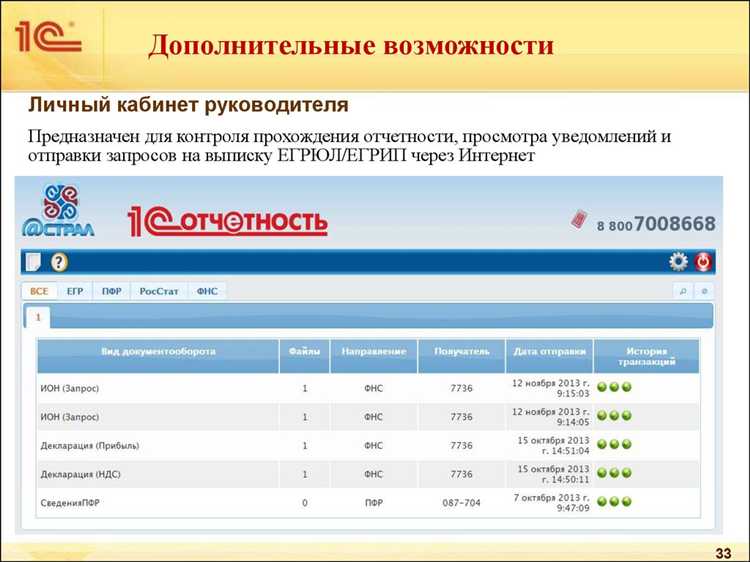
При отладке запросов в 1С важно контролировать, какие значения получают параметры в момент выполнения. Это позволяет исключить ошибки, связанные с некорректной фильтрацией, сортировкой или объединением данных.
- Остановите выполнение на точке, передающей параметры в объект запроса. Это может быть строка с методом
УстановитьПараметр()или формированием структуры параметров. - Откройте окно «Отладка», перейдите в раздел «Переменные». Найдите структуру параметров или конкретные переменные, передаваемые в запрос.
- Проверьте типы значений. Для параметров дат – тип
Дата, для булевых –Булево, для ссылок –СправочникСсылкаилиДокументСсылка. Несоответствие типов приведёт к пустому результату или ошибке выполнения. - Сравните текущие значения с условиями в тексте запроса. Частая причина – параметр содержит
Неопределено, что игнорируется в условии=, но не вВилиМЕЖДУ. - При сложной логике и вложенных запросах добавляйте временные переменные для явной передачи параметров – это упростит контроль и сократит область поиска ошибки.
Контроль значений параметров особенно критичен в условиях, использующих подстановку, например: Где Таблица.Поле = &Параметр. Даже пустая строка или 0 могут кардинально изменить поведение запроса.
Формирование и чтение текста запроса в отладчике

Чтобы отследить, как именно формируется текст запроса в коде, необходимо остановиться на точке, где он создаётся. Это может быть переменная, передающаяся в метод УстановитьТекст() объекта запроса, или прямое присваивание текстовой переменной.
- Установите точку останова перед вызовом метода
Выполнить()илиВыгрузить(). - После остановки откройте стек вызовов и найдите место, где создаётся объект запроса.
- В окне «Локальные переменные» найдите переменную типа
Запросили строковую переменную, содержащую текст SQL. - Если текст устанавливается динамически, ищите составление строки по частям. В таких случаях удобно включить трассировку выполнения.
При необходимости можно выполнить команду ?Запрос.Текст в командной строке отладчика, если переменная уже существует. Это позволяет вывести окончательную строку запроса в текущем контексте выполнения.
Сообщить(Запрос.Текст); Возврат;
Это даёт возможность увидеть сформированную строку вне отладчика, если запрос уже выполнен и объект недоступен.
Также можно использовать просмотр значения переменной через правый клик → «Отладка выражения», указав Запрос.Текст или имя переменной с текстом.
Не используйте промежуточные точки останова внутри стандартных методов ОбработатьЗапрос(), если текст формируется во внешней логике. Это усложняет анализ и может дать неполную информацию.